
Twistedbrush(二维图像绘制工具)
v20.04- 软件大小:28.88 MB
- 更新日期:2020-01-19 18:10
- 软件语言:简体中文
- 软件类别:动画制作
- 软件授权:免费版
- 软件官网:待审核
- 适用平台:WinXP, Win7, Win8, Win10, WinAll
- 软件厂商:

软件介绍 人气软件 下载地址
Twistedbrush是一款不可多得的二维图像绘制工具,可以为用户提供最全面的绘制平台,支持画笔效果bStrokeScript和ubStrokeScript,并且画笔效果支持自动合并,每次笔划后,都会自动合并图像数据,同时保持图层处于活动状态,支持自动执行合并层并继续功能;支持画笔效果旋转,动态旋转画笔的形状,纹理和图像;能够在原始或更新的增强视图中显示过滤器对话框,支持调整大小算法,称为面积平均值,缩小图片尺寸时非常好;支持对画笔效果大小最小值进行调整,尝试录制和AVI文件不是8的偶数倍时显示警告,图像处理过滤器对话框现在允许选择任何过滤器并应用它们,而无需返回主菜单来选择另一个过滤器,这些特性都只是一部分,需要的用户可以进一步了解,需要的用户可以下载体验
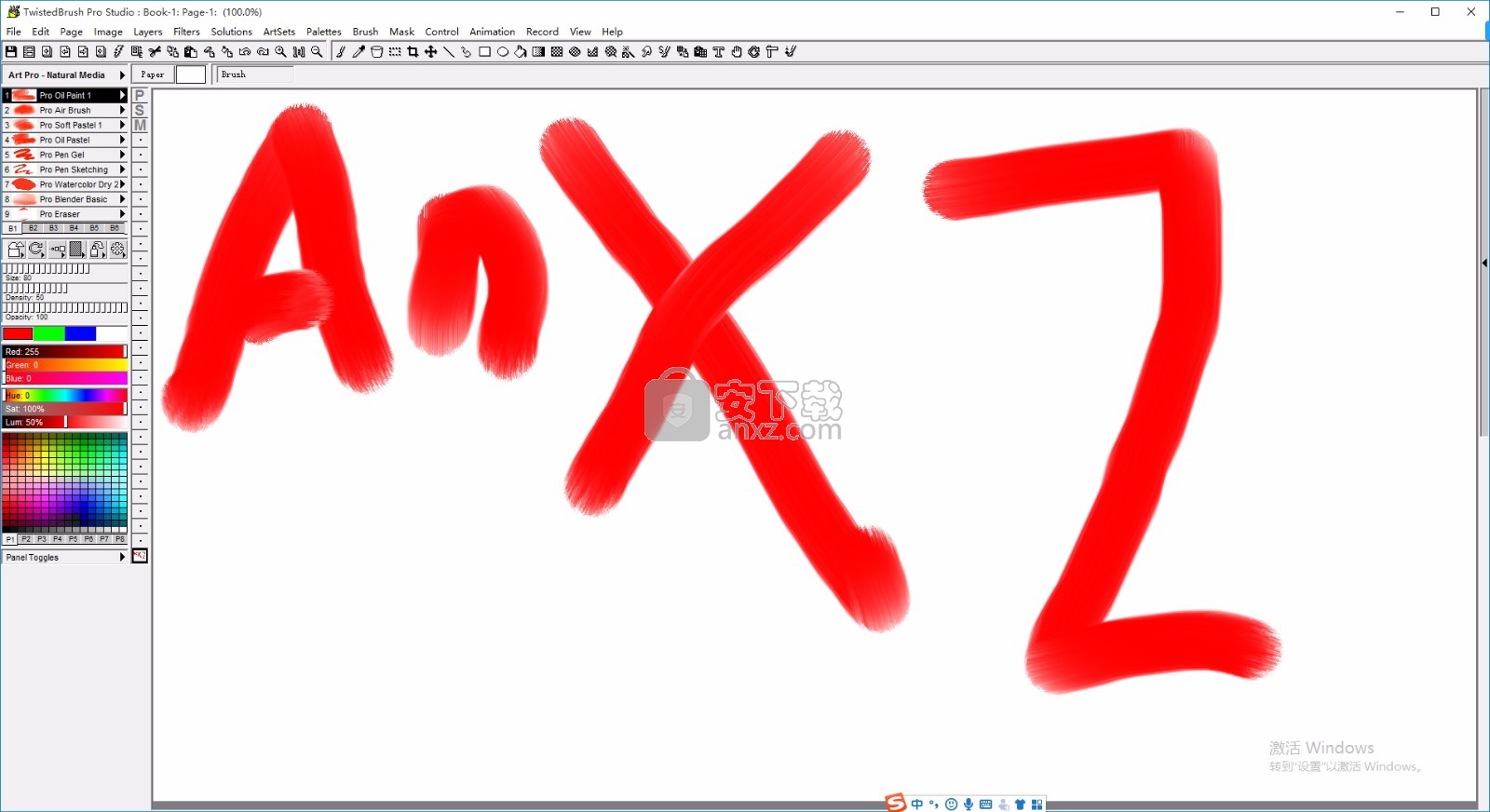
新版功能
新增图层菜单中的从图像创建斑点选项。
现在可以将页面在绘图空间中居中。如果关闭,页面将放置在绘图空间的左上方。
新增Blob:建模器,Blob:表面和Blob:绘制ArtSet的附加笔刷。
新增-从图层迷你栏弹出菜单中锁定图层Alpha通道的选项。
新增-从图层迷你栏弹出菜单中将图层混合模式设置为Alpha Smooth Lum3的选项。
增强-使用Blob Modeler笔刷时,如果未正确设置“混合模式”,则不允许在图层上使用它们。
增强-不允许合并到没有普通混合模式的图层中。
增强-对于图层迷你栏弹出菜单,可以更动态地显示菜单项的文本。
固定-在“画笔选择”对话框中,如果无法加载ArtSet文件,则无法正常退出对话框。
固定-使用图层迷你栏中的“复制图层”选项不会将图层设置保留在复制的图层中。
固定-使用“图层”面板中的“复制图层”选项之后将无法正确地重新绘制画布。
新增-图层混合模式-Alpha平滑Lum3。阴影比Alpha Smooth Lum暗的版本
新增-画笔效果-放置Smth Lum3。
新增-画笔效果-Alpha锁定。锁定图层的Alpha通道。
新增-选择工具。用于选择矩形区域。右键单击矩形区域将提供一个菜单选项,用于清除所选区域,清除,裁剪,保存,复制,复制合并,遮罩添加,遮罩新建,取消遮罩子和取消遮罩新建。
新增-滤镜。将任何标准滤镜应用于当前蒙版。从“蒙版”>“过滤蒙版”菜单访问。
新增-图层混合模式亮度Alpha。将图层的亮度转换为alpha值,并将可见区域设置为白色。
新增-图层混合模式亮度Alpha反转。将缺乏亮度的图层转换为Alpha值,并将可见区域设置为黑色。
软件特色
支持遮罩现在自动与页面一起保存。
支持自动保存页面的启用状态和显示状态。
页面浏览器中的X图标仅删除最后一个选定页面,而不是所有选定页面
支持Ctrl +箭头键可将纸张视图滚动50像素。
遇到错误的TBR文件时,可能会导致崩溃。现在,将检测到无效的TBR文件并将其重命名以防止崩溃
能够在页面浏览器中选择多个页面
创建PDF幻灯片选项!在“文件”菜单下的“页面资源管理器”中找到
启动TwistedBrush时,请记住上一次关闭时是否最大化,并开始最大化备份。
橡皮刷与手写笔的橡皮擦元素关联以绘制数位板。
用于设置页面大小以填充可用的绘图区域。在页面菜单下。
可将页面尺寸设置为填充可用图形区域所需尺寸的两倍。在页面菜单下
安装步骤
1、用户可以点击本网站提供的下载路径下载得到对应的程序安装包
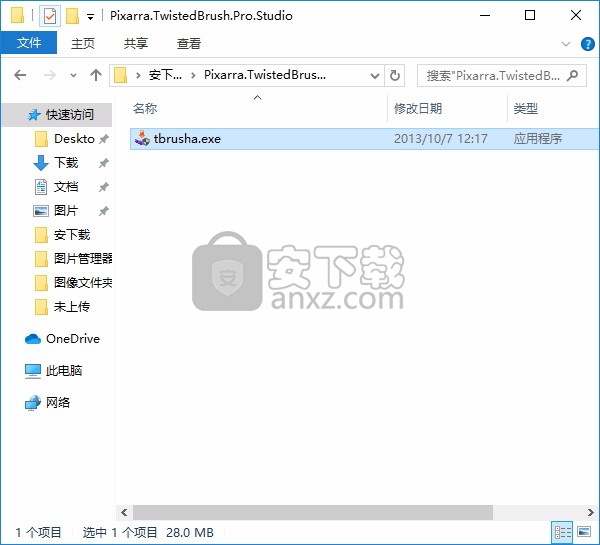
2、只需要使用解压功能将压缩包打开,双击主程序即可进行安装,弹出程序安装界面
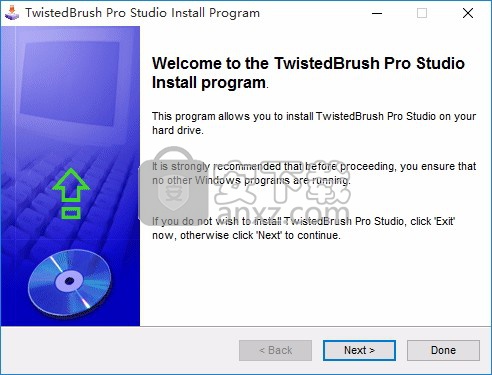
3、同意上述协议条款,然后继续安装应用程序,点击同意按钮即可
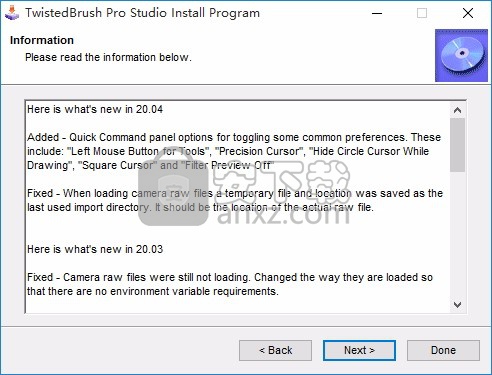
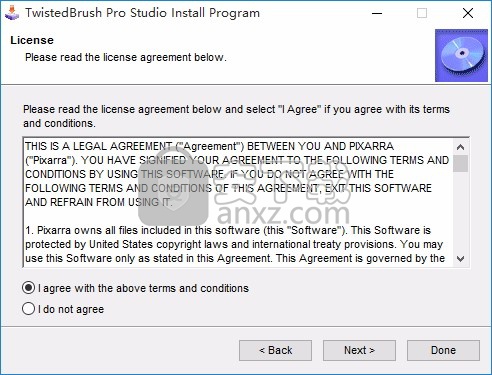
4、可以根据自己的需要点击浏览按钮将应用程序的安装路径进行更改
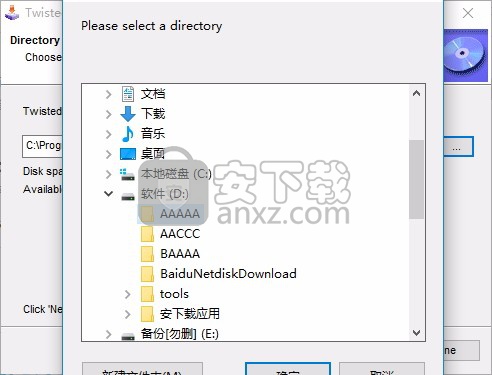
5、弹出以下界面,用户可以直接使用鼠标点击下一步按钮,可以根据您的需要不同的组件进行安装
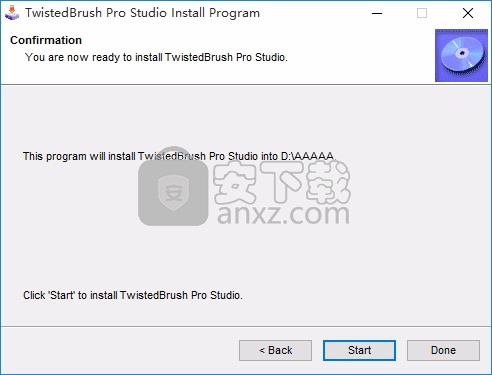
6、弹出应用程序安装进度条加载界面,只需要等待加载完成即可
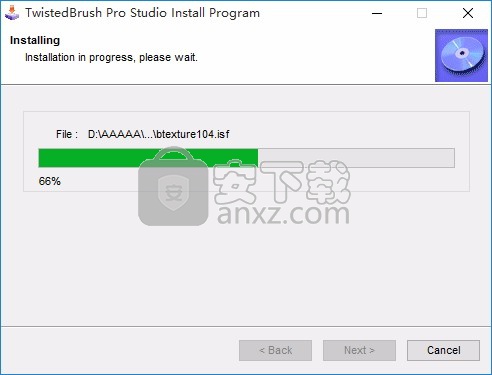
7、根据提示点击安装,弹出程序安装完成界面,点击完成按钮即可
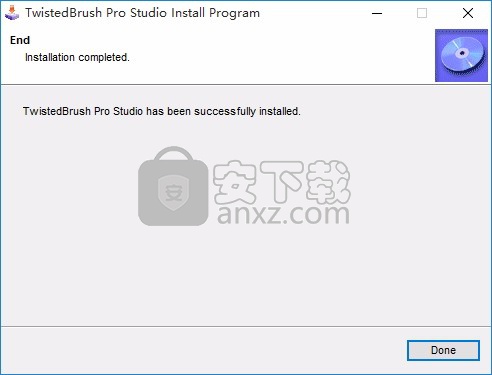
方法
1、程序安装完成后,可以直接双击应用程序将其打开,然后点击标注的点
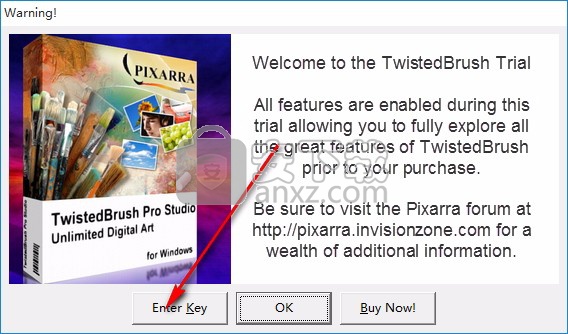
2、此时打开注册机,输入对应的注册信息,可以参考小编的输入信息
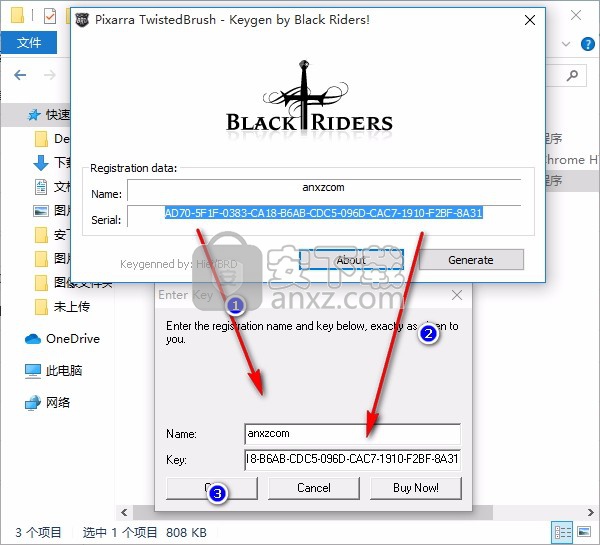
3、您的许可证和激活过程现已完成。 感谢您的购买。 要使用您的程序,请单击下面的按钮。

官方教程
选择全屏模式
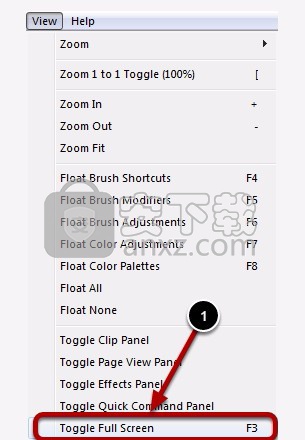
从“ 查看”菜单中选择“ 切换全屏”以在全屏模式和标准视图之间来回切换。请注意,快捷键也可用于根据需要快速来回切换。
减少控制
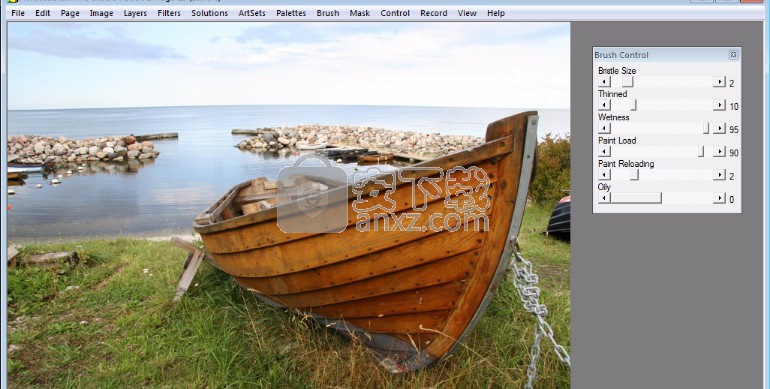
如上图所示,在全屏模式下,许多控件被隐藏,但标题栏和菜单仍然保留。
调整画布位置
在TwistedBrush Pro Studio中,绘图区域是应用程序中心的大灰色背景区域。在此区域中,将显示画布(纸)。该画布默认位于绘图区域的左上方,但是可以调整。
将画布在绘图区域中居中
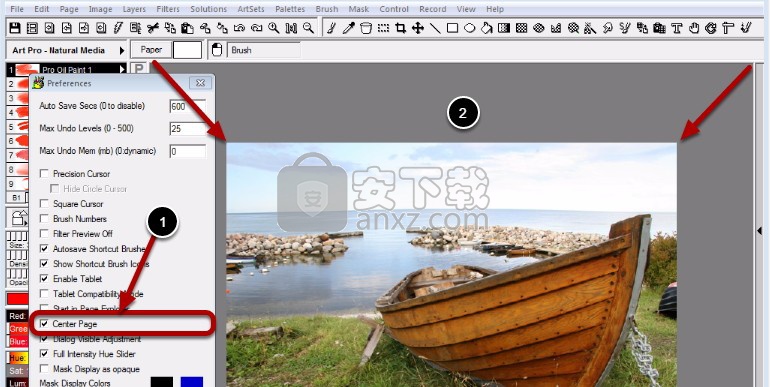
从“ 首选项”对话框中启用“ 中心页面”设置。
画布在绘图区域中居中。
使用空格键手动设置画布位置
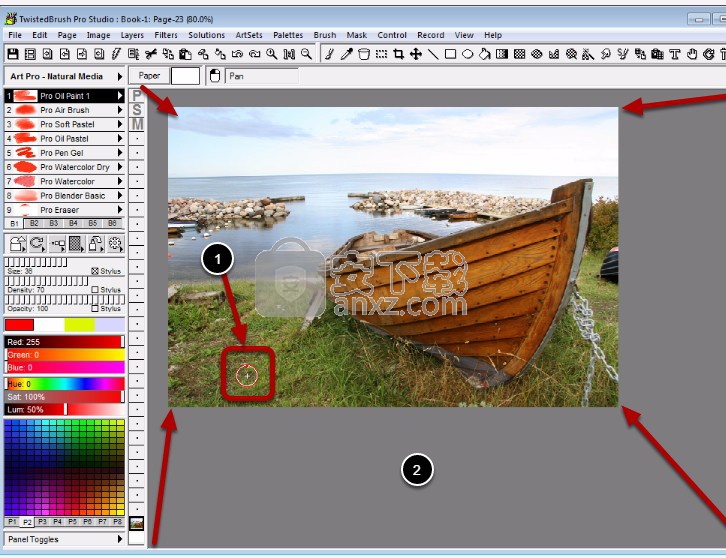
按住空格键,然后在画布上单击鼠标左键并拖动以自由放置画布。请注意,光标将变为带有红色轮廓的外观,以指示正在执行特殊操作。
画布已移动到所需位置。
停靠和取消油漆控制面板的对接
在TwistedBrush Pro Studio中,默认情况下,“ Paint Control”面板停靠在应用程序空间的左侧,但是,可以取消固定这些面板,以使您以最适合自己的样式的方式工作。术语停靠/取消停靠和浮动可互换使用。
取消油漆控制面板的对接
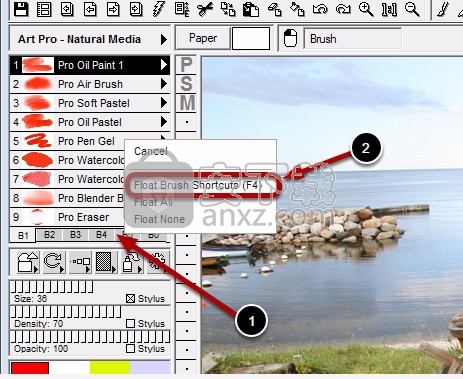
右键单击要取消停靠的绘画控制面板。
从弹出菜单中选择“ 浮动画笔快捷方式”项。当然,每个绘画控制面板的菜单文本都不同。
油漆控制面板未对接
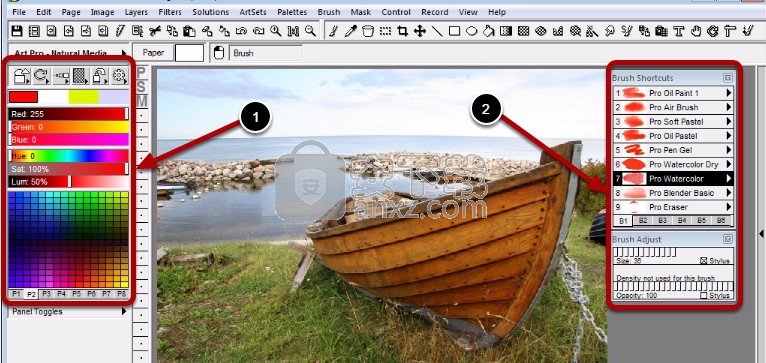
请注意,当某些面板取消对接时,油漆控制面板区域会自动调整。
拆下时,油漆控制面板可以自由放置在任何地方。
浮动所有油漆控制面板
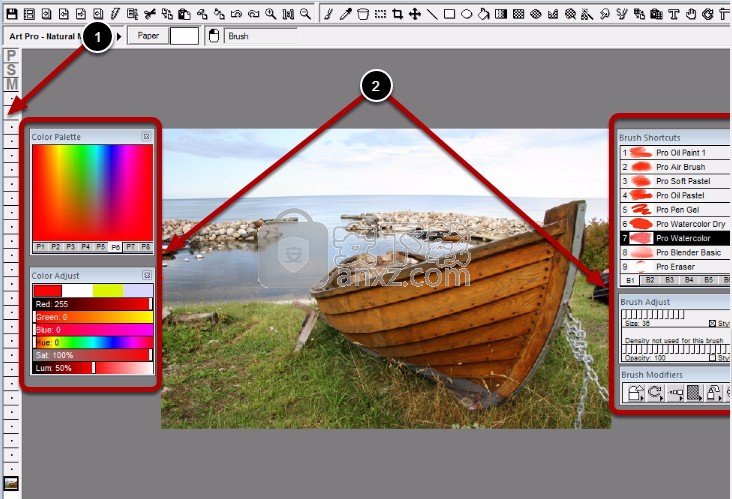
取消所有油漆控制面板的固定后,“油漆控制”面板的面积将减小。
在这里,所有五个油漆控制面板都已停靠。
对接油漆控制面板
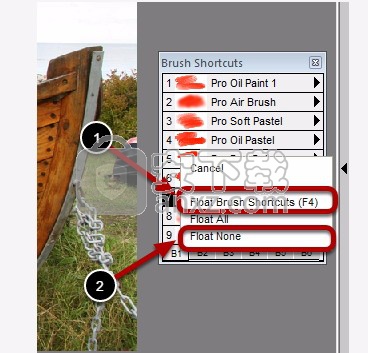
要停靠油漆控制面板,请右键单击并切换“ 浮动画笔快捷方式”菜单项。
要固定所有当前未固定的油漆控制面板,请使用“ 无浮动”菜单选项。
浮动涂料控制面板的其他方法
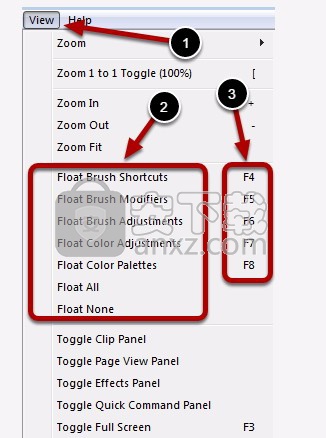
“ 查看”菜单提供了停靠和取消停放油漆控制面板的其他方法。
每个油漆控制面板都可以在此处单独管理或一起管理。
注意快捷键也可用于快速停靠和取消停靠面板。
使用快速命令面板
“快速命令”面板是可配置的浮动面板,可以将大多数常见操作分配给按钮,并且可以将其保持在操作图像的位置附近,因此避免了反复将光标一直移动到菜单或菜单栏。
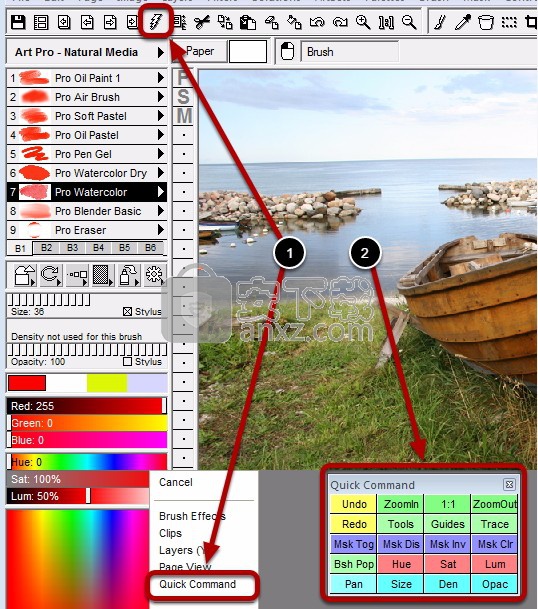
显示“快速命令”面板的两种常用方法。
默认情况下,“快速命令”面板带有一组20个常用按钮。它们根据功能进行颜色编码。
配置快速命令面板
可以从大量选项中将20个快速命令按钮中的任何一个设置为动作。
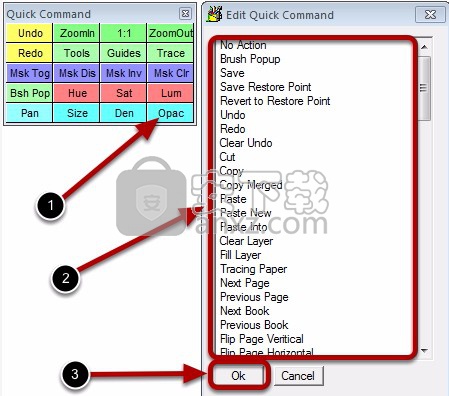
右键单击要配置的快速命令按钮
选择列表的动作。
单击确定按钮。
保存图像
TwistedBrush Pro Studio在您切换页面,更改书本或关闭程序时会自动保存您的工作。您的工作也会定期保存,默认为5分钟。您的工作将保存到硬盘上的默认TwistedBrush安装文件夹中。默认情况下,这是c:\ Program Files \ pixarra \ twistedbrush。在那里,书夹被列为Book1,Book2等,您的页面被保存到其中的书中。文件以两种格式保存;TBR文件格式是TwistedBrush Pro Studio的本机格式,其中保存了所有图层信息,还保存了页面的BMP版本。
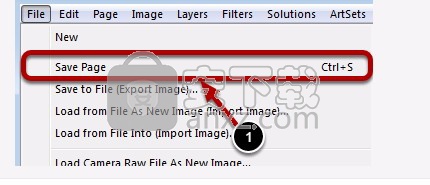
除了自动保存触发器之外,您还可以随时使用“ 保存页面”菜单强制将当前页面保存在您的书中。此外,菜单栏和“快速命令”面板中还提供了“ 保存页面”选项。
导出图像
除了将工作保存为TwistedBrush Pro Studio图书系统的一部分外,您还可以随时将图像导出为标准图像格式,例如PNG,JPEG,BMP,TIFF等。
选择菜单
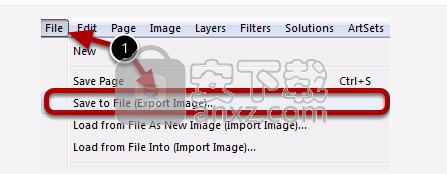
选择“ 保存到文件(导出图像)”菜单项。
选择一个文件名
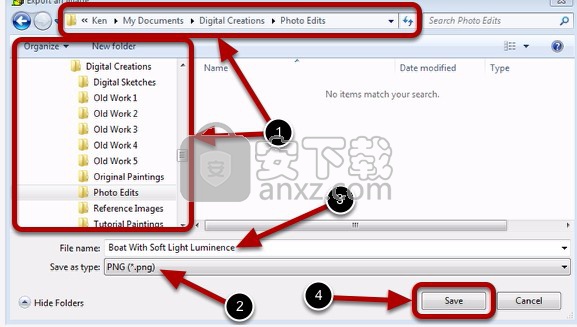
选择保存文件的位置。
选择图像文件格式类型。
输入文件名。
单击保存按钮。
人气软件
-

videoscribe pro(手绘动画制作软件) 181.0 MB
/简体中文 -

Autodesk 3ds Max 2020下载(附安装教程) 3912 MB
/简体中文 -

Spine(2D骨骼动画编辑工具) 40.6 MB
/简体中文 -

CrazyTalk8(脸部动画制作工具) 1536 MB
/简体中文 -

Mikumikudance 31.5 MB
/简体中文 -

Assets Bundle Extractor(Unity3d编辑工具) 4.11 MB
/简体中文 -

moho pro 13(动画设计与制作工具) 533.55 MB
/简体中文 -

Bannershop GIF Animator v5.0.6.3 1.18 MB
/英文 -

Adobe Flash CS4简体中文版 159 MB
/简体中文 -

动画兵工厂中文 13.40 MB
/简体中文


 gif录制软件(screentogif) 2.39
gif录制软件(screentogif) 2.39  adobe character animator中文版 v2019 嬴政天下版
adobe character animator中文版 v2019 嬴政天下版  Javascript Slideshow Maker(幻灯片制作软件) v3.2
Javascript Slideshow Maker(幻灯片制作软件) v3.2  adobe photoshop cs4简体中文版 v1.4 龙卷风版
adobe photoshop cs4简体中文版 v1.4 龙卷风版  Boris FX Mocha Pro(平面跟踪工具) v7.0.3 免费版
Boris FX Mocha Pro(平面跟踪工具) v7.0.3 免费版  ScreenGIF汉化版(GIF动画录制) 2018.04
ScreenGIF汉化版(GIF动画录制) 2018.04  aurora 3d animation maker(3d动画制作软件) v16.01.07 中文
aurora 3d animation maker(3d动画制作软件) v16.01.07 中文 















